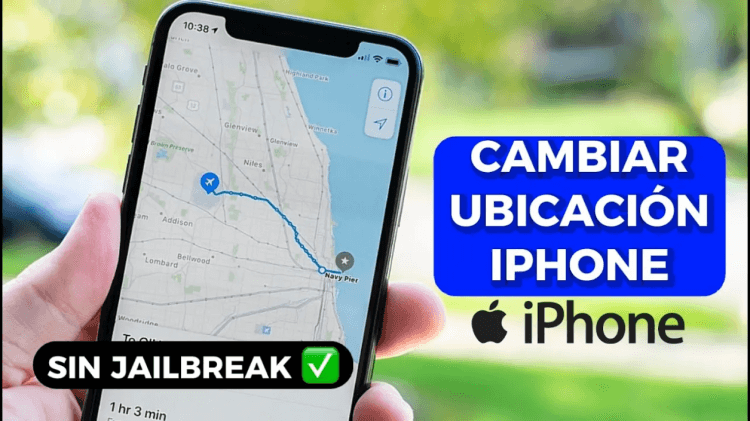Apple lanzó la versión final de iOS 18 al público en Junio. Hay muchas nuevas características y mejoras en esta versión, incluyendo los widgets de la pantalla de bloqueo, una nueva forma de cambiar el enfoque, la biblioteca de fotos compartidas de iCloud, dictado más inteligente, y mucho más.
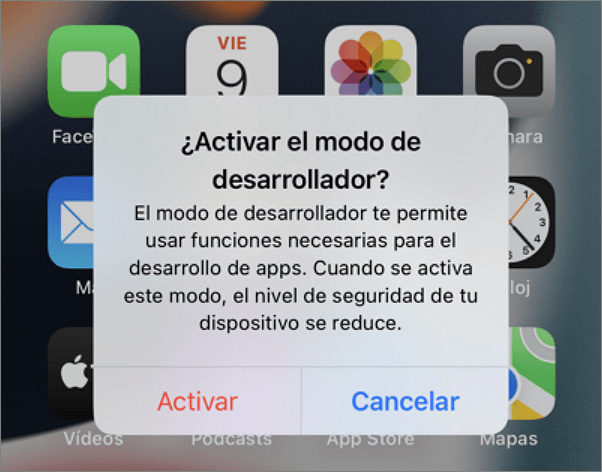
La mayoría de la gente está interesada en los evidentes cambios de actualización de iOS 18/iOS 26, pero muchos tienen dudas sobre cómo activar opciones de desarrollador.
Continúe leyendo y resolverá estos problemas.
¿Qué es el Modo Desarrollador?
El modo desarrollador en iOS permite habilitar funciones avanzadas, como ejecutar aplicaciones desde Xcode o instalar archivos .ipa a través de configuradores. En iOS 18/ iOS 26, esta opción está desactivada por defecto y debe activarse para depurar aplicaciones o usar tiendas de aplicaciones de terceros. Aunque puede habilitarse desde los Ajustes, en las versiones oficiales de iOS 16/17/18 es necesario emparejar previamente el dispositivo con Xcode, lo que añade un paso adicional.
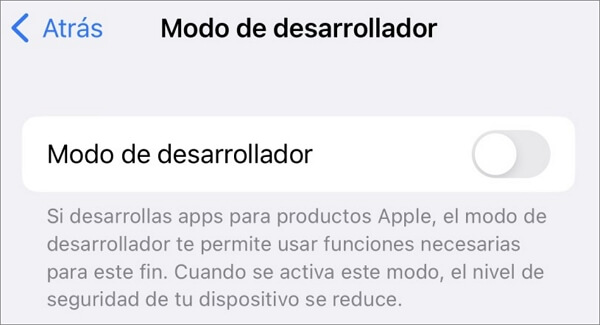
¿Cómo activar las opciones de desarrollador?
¿Cómo activar el modo desarrollador? Puedes habilitar el Modo Desarrollador en el iPhone de 3 maneras, que se comentan a continuación:
*Haga clic en el método para ir rápidamente la parte correspondiente*
|
Métodos
|
|||
|---|---|---|---|
|
Dificultad
|
Fácil
|
Fácil
|
Difícil
|
|
Tiempo Estimado
|
2-3 minutos
|
3-4 minutos
|
10-15 minutos
|
|
Pasos Clave
|
Descargar y abrir AnyTo, conectar dispositivo, cambiar ubicación.
|
Ir a Ajustes > Acerca del teléfono > Pulsar número de compilación varias veces.
|
Instalar Xcode, conectar iPhone, habilitar desarrollador desde el menú.
|
|
Notas Adicionales
|
Necesita instalar software externo
|
Método nativo para iOS
|
Requiere una Mac y conocimientos básicos.
|
1 Activar el Modo Desarrollador del iPhone con un solo clic de forma gratuita a través de AnyTo [Recomendado]
Esta es la forma más fácil de activar el Modo Desarrollador del iPhone.
Paso 1. Descarga iMyFone AnyTo en tu ordenador. Conecta tu iPhone con AnyTo y haz clic en el "Modo de Desarrollador " en la pantalla.
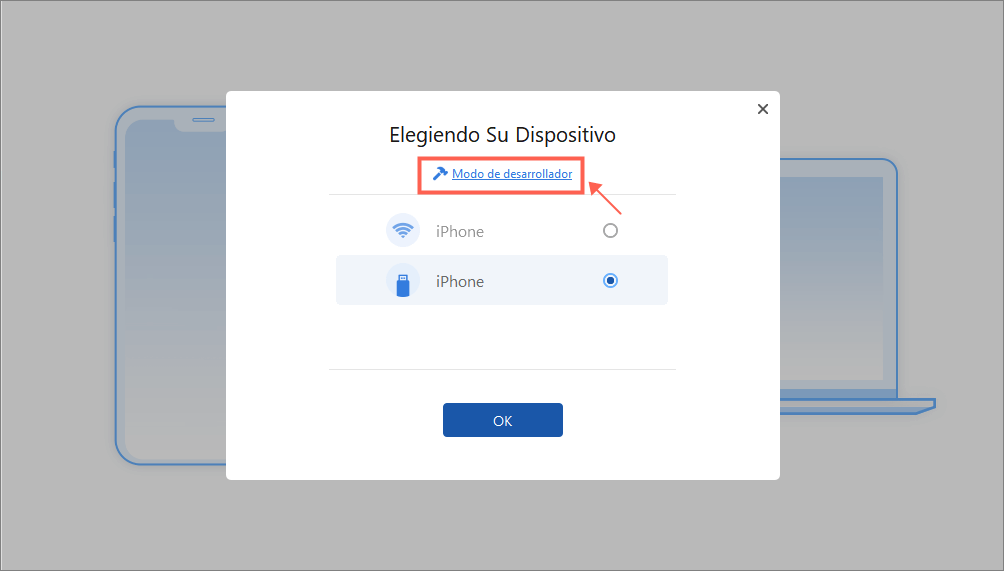
Paso 2. Aparecerá una ventana emergente con el mensaje "¿Quiere habilitar el modo de desarrollador en su dispositivo?" Haz clic en "Sí" cuando se te lo solicite.
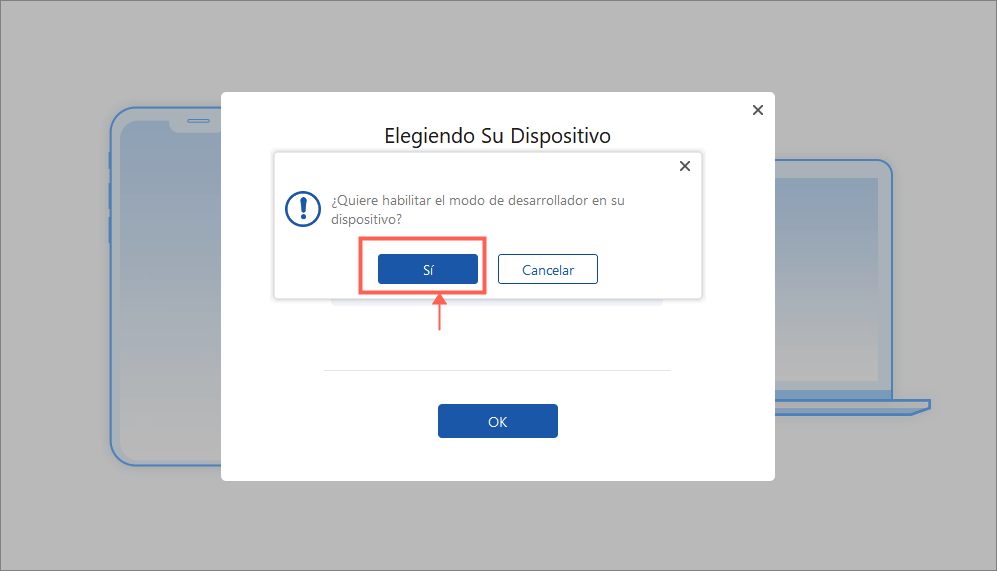
Paso 3. Cuando aparezca el mensaje "Se ha mostrado la entrada del modo de desarrollador, siga las instrucciones para el siguiente paso", haga clic en "OK" y acepte la asistencia de AnyTo para activar el Modo Desarrollador.
Me atrapaste⭐: despliegue a disfrutar 20% Dto. al máximo para activar el modo de desarrollo eficazmente con AnyTo
Nota: si la opción no se encuentra después de completar la operación, por favor, salga de la interfaz de configuración y vuelva a ingresar. Paso 4. Busca la opción de "Modo de Desarrollador " en tu iPhone y sigue las indicaciones del dispositivo para activar el Modo Desarrollador. Paso 5. Espere a que el dispositivo se reinicie para activar el modo de desarrollador. ¿Cómo activar ajustes de desarrollador? Si estás usando la versión beta de iOS 17/18, puedes encontrar la opción de cambiar el modo de desarrollador ingresando a "Privacidad y Seguridad" > "Modo de Desarrollador" directamente en la opción de "Ajustes" de tu iPhone. De acuerdo con las instrucciones de la interfaz del teléfono, reinicie el teléfono para activar el modo de desarrollador. Por supuesto, también puedes habilitar opciones de desarrollador a través de Xcode, pero es un poco más engorroso y necesitas una Mac. Conecta tu iPhone al Mac e instala Xcode en tu Mac. Si el dispositivo iPhone no tiene la opción de Modo Desarrollador: Paso 1. Conecta tu iPhone y tu Mac a través del cable de datos. Paso 2. Abre Xcode, pulsa en Dispositivos y Simuladores en Ventana, y selecciona tu iPhone en la ventana emergente. Paso 3. Ve a "Ajustes" en tu dispositivo iPhone > selecciona "Privacidad y Seguridad" > Activa el botón de "Modo de Desarrollador" > Activa el Modo de Desarrollador después de reiniciar tu dispositivo iPhone. Cuando actives el Modo Desarrollador de iOS 18/iOS 26 en los ajustes, podrás utilizar el Configurador de Apple para instalar archivos .ipa y realizar compilaciones y ejecuciones en Xcode para instalar y ejecutar apps directamente con Xcode. La mayoría de la gente ni siquiera encontrará útil esta función, ya que no es algo que necesite en su vida diaria y mantener el Modo Desarrollador desactivado no afectará al uso normal de tu iPhone. Normalmente se utiliza se utiliza para fines de desarrollo y es utilizado por las personas que desarrollan y prueban aplicaciones de iOS. Si sabes lo que estás usando y quieres habilitar esta función, entonces esta función es 100% segura para ti. Eso es todo lo que debes saber sobre cómo habilitar las opciones de desarrollador en iOS 17/18 en el iPhone. Sin duda, usar iMyFone AnyTo es la forma más fácil. También puede ayudarte a cambiar ubicación de celular con solo 1 clic. Pruébalo ahora.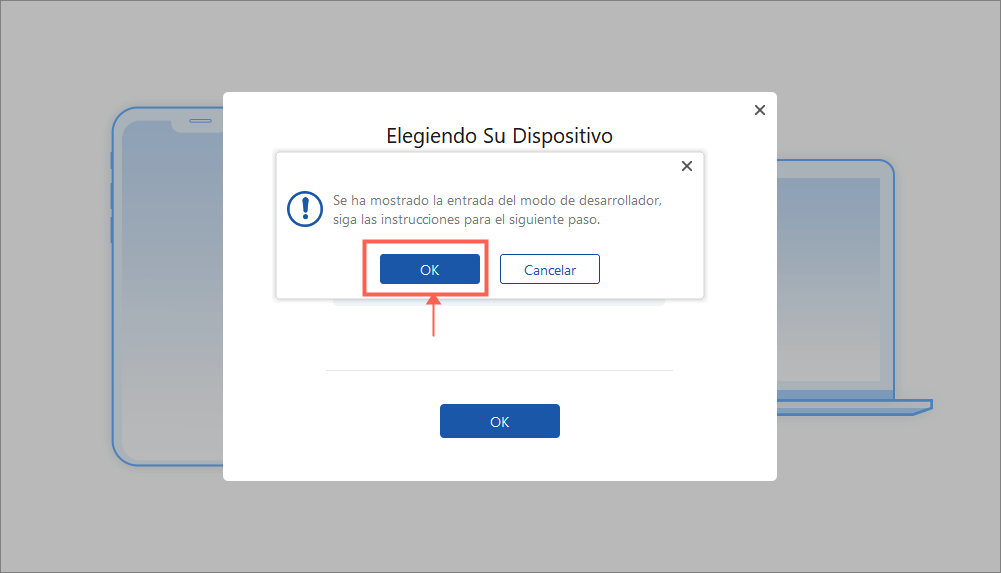
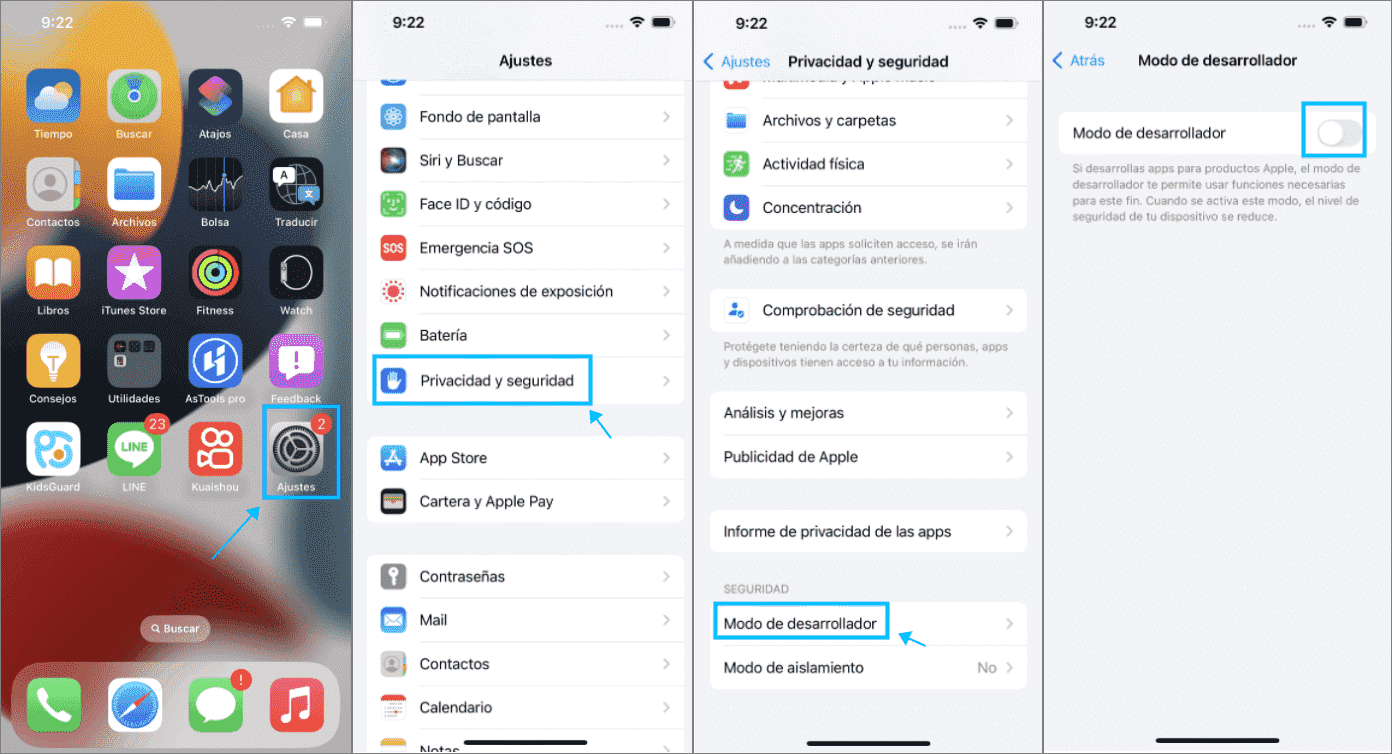
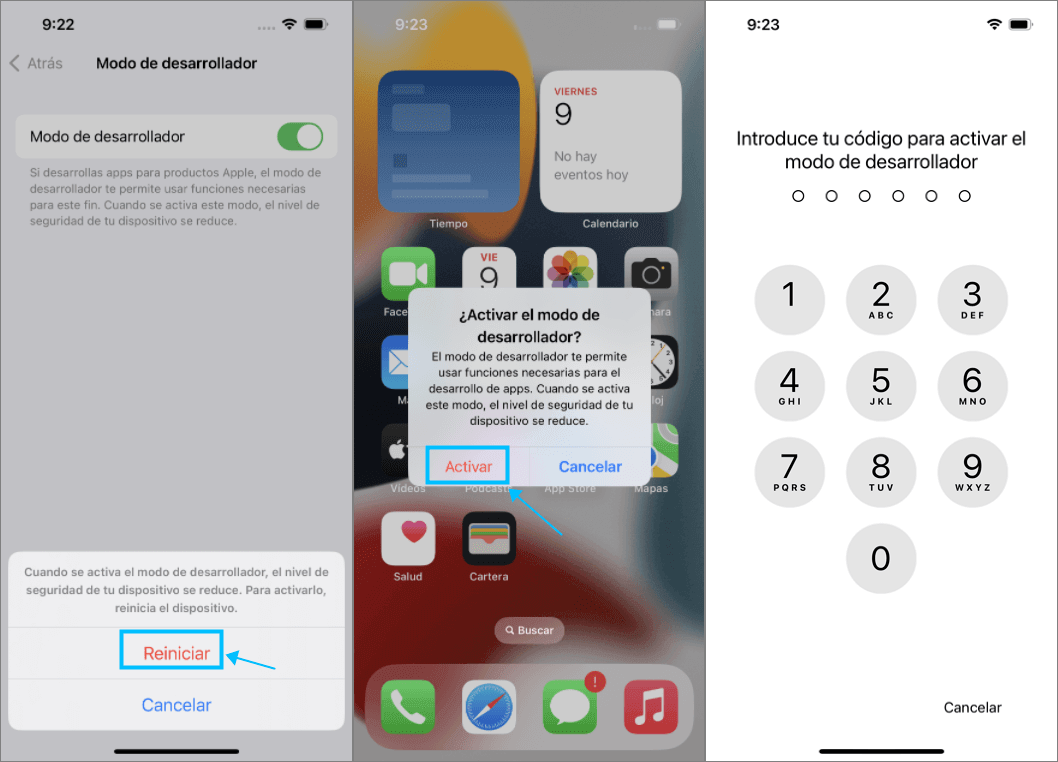
2 Activar el Desarrollador en los ajustes (iOS 17/18)
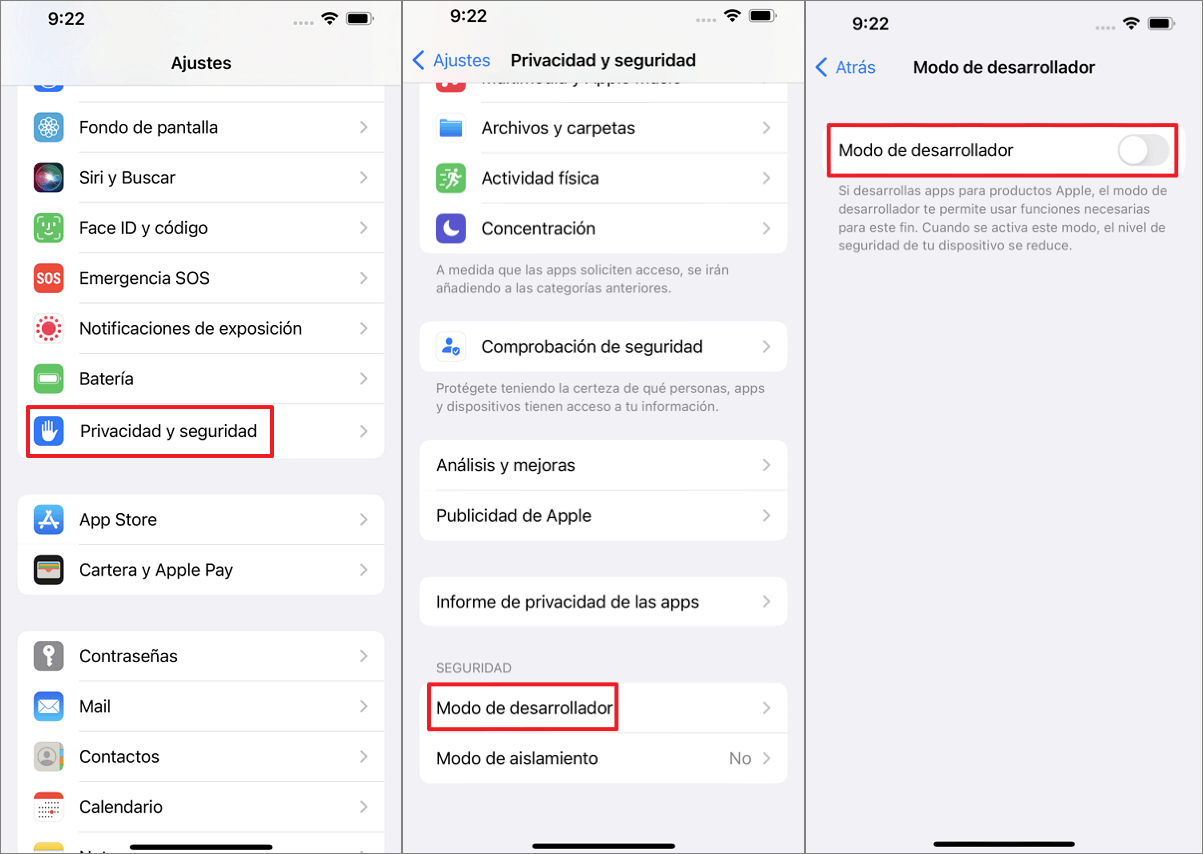
3 Activar el Modo Desarrollador del iPhone con Xcode
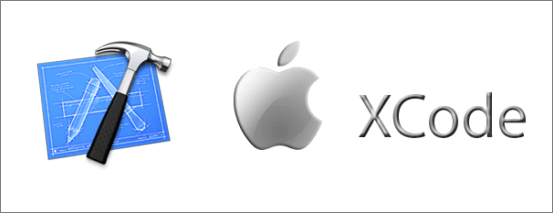
¿Qué puede activar el Modo Desarrollador?
Conclusión